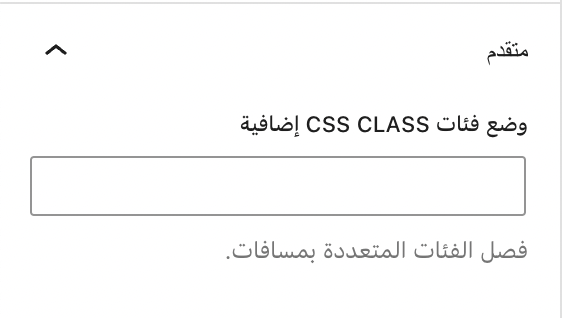سيعرض مكوِّن محتوى التدوينة المحتوى الكامل لكل تدوينة أو صفحة منشورة. يُستخدم كجزء من قالب وتم تصميمه لسحب المحتوى الذي تنشئه على صفحة أو تدونية إلى صفحة موقعك.
في هذا الدليل
يُعد مكوِّن محتوى التدوينة جزءًا من محرِّر الموقع. محرِّر الموقع هو المكان الذي تنشئ فيه شكل موقعك وتخطيطه بحيث يمكنك لاحقًا إنشاء صفحات وتدوينات باستخدام نمطك الفريد.
ابدأ بزيارة المظهر ← المحرِّر (بيتا)، حيث يمكنك تحرير القالب الافتراضي أو اختيار قالب مختلف لتحريره. اعرف مزيدًا حول تحرير قوالب موقعك.
لإضافة مكوِّن محتوى التدوينة، انقر على أيقونة + أداة إدراج المكوِّن وابحث عن “محتوى التدوينة”. ثم انقر عليه لإضافة المكوِّن إلى التدوينة أو الصفحة.
💡
يمكنك كذلك باستخدام لوحة المفاتيح الخاصة بك كتابة /محتوى التدوينة في سطر جديد والضغط على مفتاح enter لإضافة مكوِّن محتوى تدوينة جديد بسرعة.
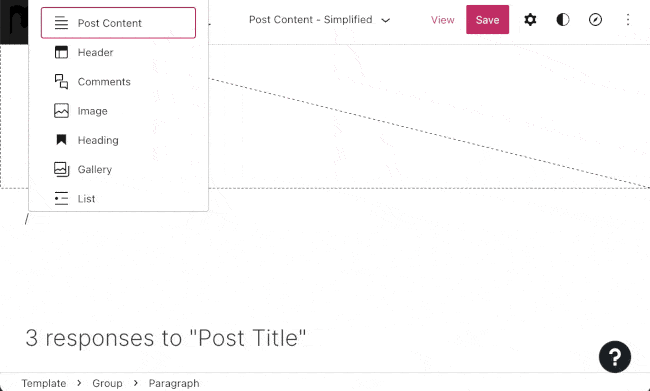
يمكن العثور على الإرشادات التفصيلية حول إضافة المكوِّنات هنا.
عندما تضيف مكوِّن محتوى التدوينة لأول مرة في قالب تدوينتك أو صفحتك، فسيبدو على هذا النحو:
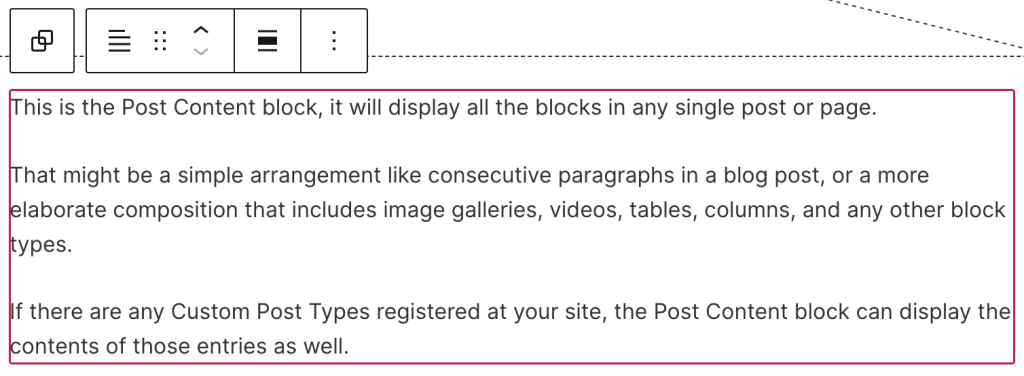
على عكس المكوِّنات التي ستستخدمها لإنشاء محتواك، لن يتعيَّن عليك تعديل المحتوى داخل مكوِّن محتوى التدوينة. بدلاً من ذلك، بمجرد أن تقوم بحفظ قالبك، يمكنك تطبيق القالب على صفحة أو تدوينة، وسيعرض مكوِّن محتوى التدوينة المحتوى الذي تضيفه إلى الصفحة أو التدوينة تلقائيًا.
عندما تنقر على المكوِّن، سيظهر شريط أدوات الخيارات فوقه:
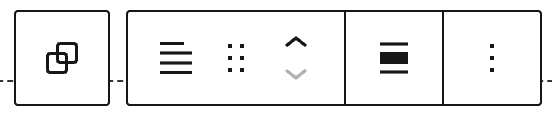
يحتوي مكوِّن محتوى التدوينة على الخيارات الآتية في شريط أدواته:
- قم بتحميع مكوِّن مع مكوِّنات أخرى.
- قم بتغيير نوع المكوِّن.
- اسحب المكوِّن.
- انقل المكوِّن إلى الأعلى أو الأسفل.
- محاذاة المكوِّن؛ لا يوجد أو عريض أو عرض كامل.
- المزيد من الخيارات.
ستعثر على إعدادات المكوِّن الإضافية في الشريط الجانبي الأيمن عندما تنقر على المكوِّن. إذا لم ترَ الشريط الجانبي، فقد تحتاج إلى النقر على أيقونة ⚙️ (الترس) الموجودة في الزاوية العلوية اليُمنى لعرض الإعدادات.
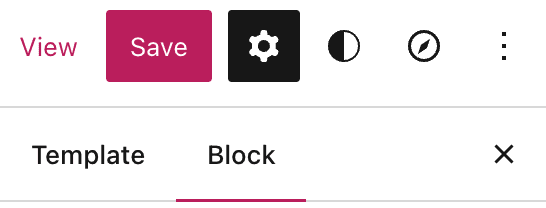
اختر كيف ينبغي أن يتصرف المحتوى الموجود داخل مكوِّن محتوى التدوينة. يتمثَّل الإعداد الافتراضي في السماح للمكوِّنات الداخلية باحترام عرض مكوِّن محتوى التدوينة. بخلاف ذلك، يمكنك تعيين عرض المحتوى الافتراضي للعناصر التي تم تعيينها إلى للوسط أو الأعمدة العريضة.
تسمح لك علامة التبويب “مُتقدِّم” بإضافة فئة CSS إلى مكوّنك، ما يتيح لك كتابة CSS مخصصة وتنسيق مكوِّنك بالشكل الذي تراه مناسبًا.